PYPI包管理
约 874 字大约 3 分钟
2025-04-28
对于Python而言,现在出现了许许多多新型的包管理器(package manager),编者目前最推荐 uv。
编写者: Lily, rand777
UV 从安装到使用
https://docs.astral.sh/uv/getting-started/installation/
安装
Windows
- 通过pip安装(推荐)
1.打开命令提示符,输入以下命令
pip install uv安装成功后,将uv添加到环境变量,这样即使切换到虚拟环境也可以使用:
2.打开命令提示符窗口,输入
where uv找到uv的存储位置并复制到文件资源管理器的搜索栏,
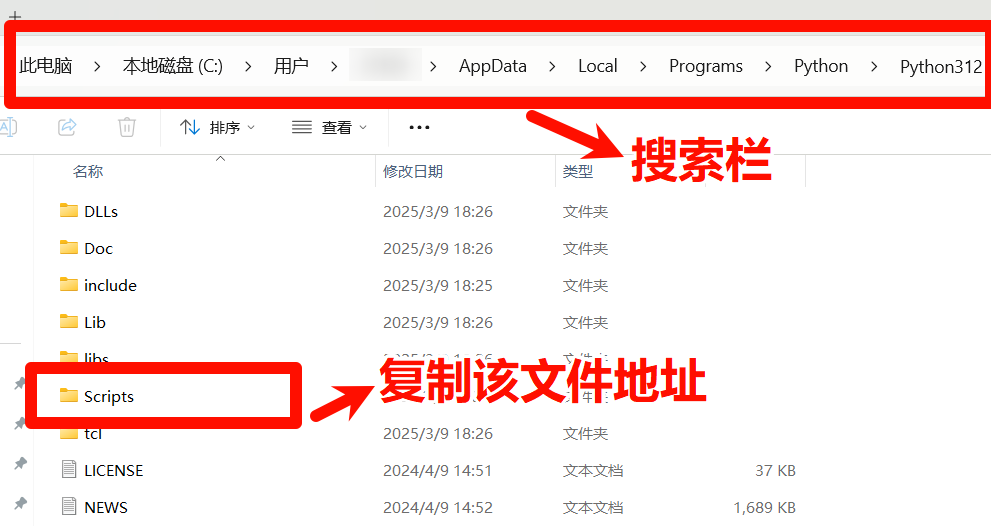
3.直接在电脑搜索栏中,搜索"控制面板",打开"控制面板"
4.点击"系统与安全"
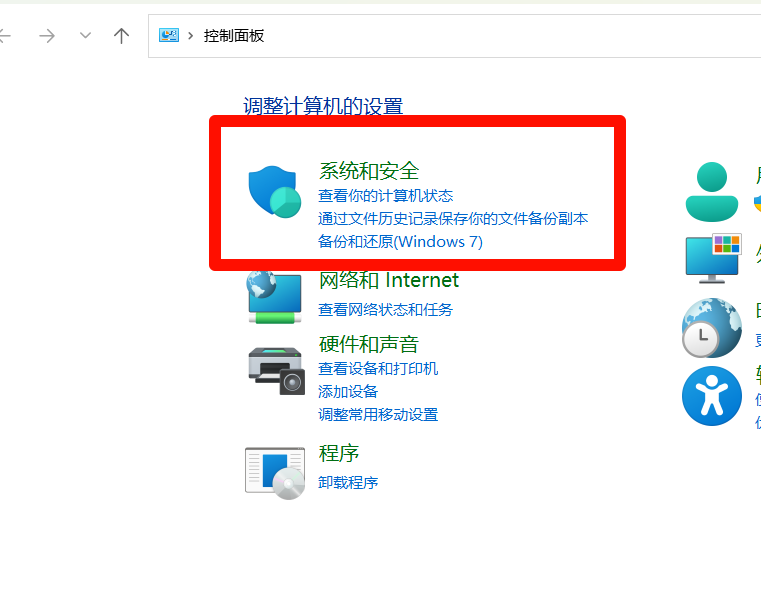
5.点击"系统"
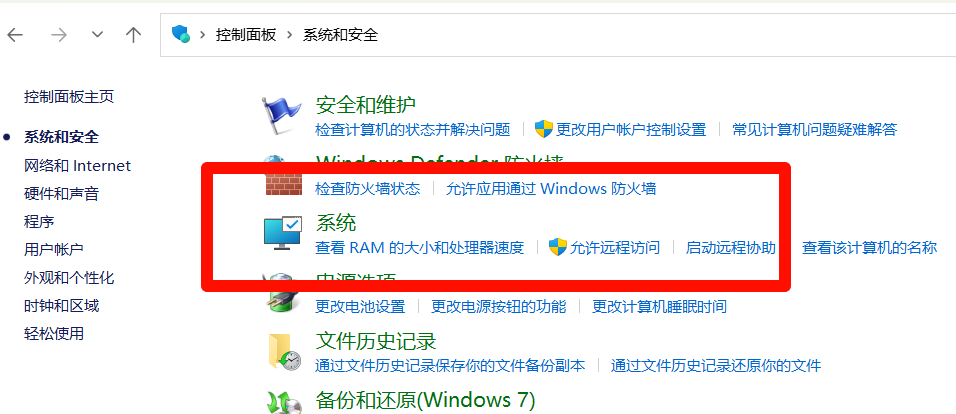
6.点击"高级系统"

7.点击"环境变量"
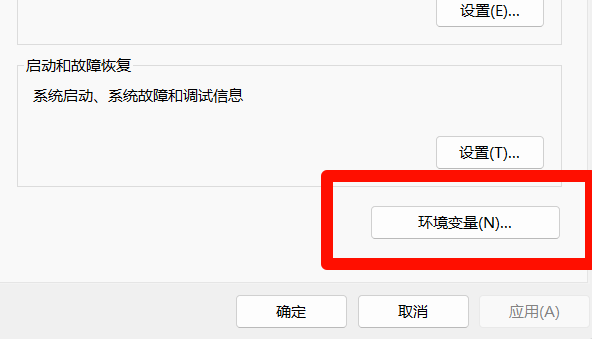
8.点击"Path",点击"编辑"
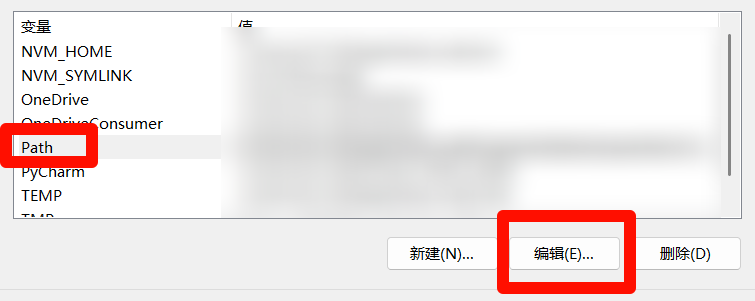
9.点击"新建",粘贴复制的Scripts文件地址,然后一路点确定
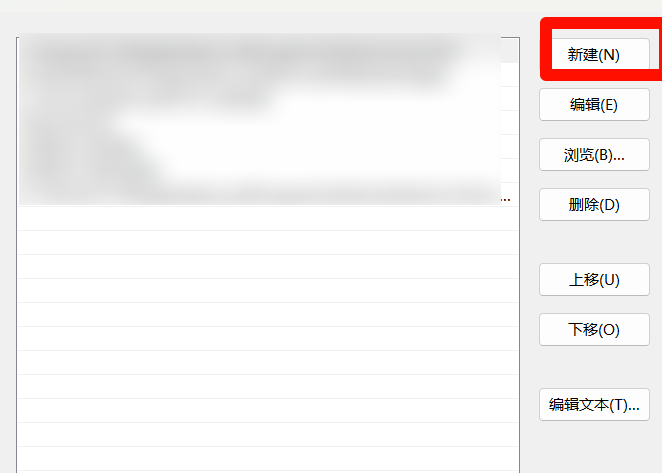
10.最后打开一个新的命令提示符窗口,输入以下命令,验证更改
uv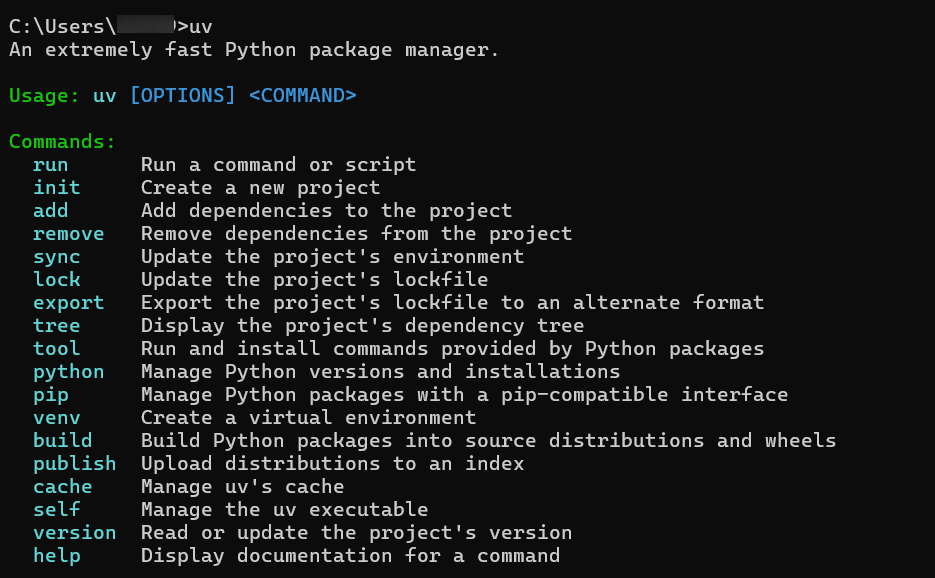
出现这样的信息则表示添加成功
- PowerShell脚本安装
1.打开PowerShell,执行以下代码:
irm https://astral.sh/uv/install.ps1 | iex2.输入以下代码查看是否安装成功:
uv --version这样就可以查看安装的UV版本
- 使用pipx:
pipx install uv安装完成后打开新的终端窗口,运行uv --version来验证是否安装成功
Linux
1.打开终端,输入以下命令:
sudo apt install curl
curl -LsSf https://astral.sh/uv/install.sh | sh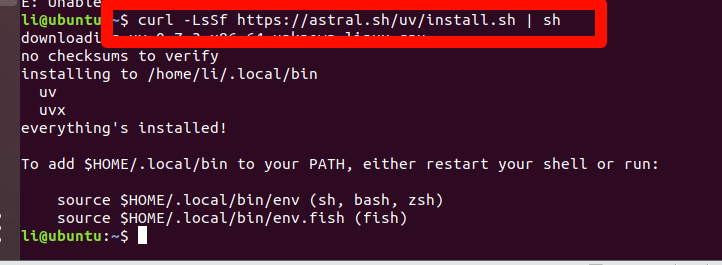
输入以下命令验证是否安装成功:
uv --version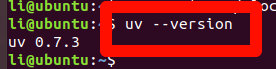
若显示uv的版本信息,则表示安装成功
UV的基础用法
1.创建虚拟环境
打开命令提示符,输入以下命令,创建虚拟环境:
uv venv .venv激活环境:
.venv\Scripts\activate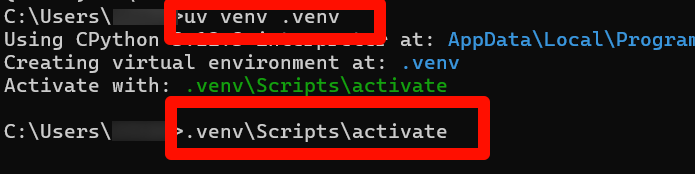
2.兼容pip常用命令
#安装一个包
uv pip install <package>#卸载包
uv pip uninstall <package>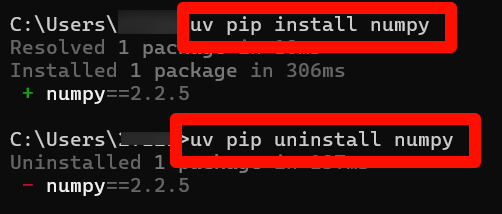
3.依赖编译和锁定
#使用uv pip freeze >命令生成requirements.txt文件,这个命令会列出当前虚拟环境中所有已安装的包以及版本号,并将它们写入到文件中
uv pip freeze >requirements.txt#uv pip compile会读取requirements.txt文件中的依赖
uv pip compile requirments.txt -o require
4.本地项目包管理
如果你需要管理本地项目依赖,可以使用uv add命令
uv add numpy
小结
UV是是一个用Rust编写的现代Python打包工具,它的核心目标是极速替代pip、pip-tools和venv等工具的功能。
如果你厌倦了等待pip解析和安装依赖,那么uv绝对值得你尝试。开始使用uv venv和uv pip install,体验一下“瞬间”完成依赖安装的快感吧!
配置镜像
参考PYPI镜像配置
